မာတိကာ
သင်၏ အမြန်အဖြေ-
WhatsApp ခေါ်ဆိုမှုများကို ပိတ်ရန် အကြောင်းကြားချက်များကို ပိတ်ခြင်း သို့မဟုတ် အင်တာနက်ကို ပိတ်ခြင်း (အသုံးမပြုပါက) ဖြင့် သင့် WhatsApp ပေါ်ရှိ ခေါ်ဆိုမှုအားလုံးကို လျစ်လျူရှုရုံသာဖြစ်သည်။
သင်အသုံးပြုနေစဉ်အတွင်း သင့် WhatsApp ပေါ်ရှိ ခေါ်ဆိုမှုများကို ပိတ်ရန်အတွက် FM WhatsApp ကဲ့သို့ WhatsApp tweak ကို သုံးနိုင်သည်။
အမည်မသိနံပါတ်များ မက်ဆေ့ချ်ပို့ခြင်းမှ ပိတ်ဆို့ရန် နည်းလမ်းများစွာရှိသည်။ ယခု သင် အက်ပ်ကိုအသုံးမပြုချိန်တွင် WhatsApp ရှိ လူတိုင်းထံမှခေါ်ဆိုမှုများကို ပိတ်ရန် အခြေခံနည်းလမ်းမှာ အက်ပ်ဆက်တင်များသို့သွားကာ WhatsApp messenger ကို ပိတ်လိုက်ရုံသာဖြစ်သည်။
မှတ်ချက်- အဆင့်မြင့်သောနည်းလမ်းကိုအသုံးပြု၍ ခေါ်ဆိုမှုများကို ပိတ်ခြင်းဖြင့် သင့်အား ခေါ်ဆိုသူအား အကြောင်းကြားမည်မဟုတ်ပါ။ သို့သော်၊ အခြေခံနည်းလမ်းများကိုအသုံးပြုခြင်းဖြင့် WhatsApp တွင် လွတ်သွားသောခေါ်ဆိုမှုများကို သင်တွေ့မြင်နိုင်ပါသည်။
 DISABLE စောင့်ဆိုင်းပါ၊ ၎င်းသည်အလုပ်လုပ်နေပါသည်...
DISABLE စောင့်ဆိုင်းပါ၊ ၎င်းသည်အလုပ်လုပ်နေပါသည်...iPhone တွင် WhatsApp ဗီဒီယိုခေါ်ဆိုမှုများကို ပိတ်နည်း-
သင့်တွင် အောက်ပါနည်းလမ်းများ ရှိသည်-
1. iPhone ရှိ WhatsApp အတွက် ကင်မရာအသုံးပြုခွင့်
သင့် iPhone တွင် WhatsApp ခေါ်ဆိုမှုများကို ပိတ်လိုပါက၊ ထိုသို့ပြုလုပ်ရန် အချို့သောလှည့်ကွက်များကို အသုံးပြုရန် လိုအပ်ပါမည်။ . သင့်တွင် WhatsApp အကောင့်တစ်ခုရရှိပါက အခြားအသုံးပြုသူများသည် သင့် WhatsApp နံပါတ်ထံသို့ ဖုန်းခေါ်ဆိုမှုများ ပေးပို့နိုင်မည်ဖြစ်သည်။
သို့သော် WhatsApp ခေါ်ဆိုမှုများကို ချက်ချင်းပိတ်လိုက်သည့်နည်းလမ်းဖြင့် သင့်စက်၏ဆက်တင်ကို သင်သတ်မှတ်ရန်လိုအပ်ပါသည်။ သင့်အား အသိပေးခြင်းမရှိဘဲ အလိုအလျောက်။
🔴 လိုက်နာရန် အဆင့်များ-
အဆင့် 1- သင့်၏ ဆက်တင်များအက်ပ်များကို ဖွင့်ရန် လိုအပ်ပါမည်။iPhone။

အဆင့် 2- ထို့နောက် ကိုယ်ရေးကိုယ်တာ & ကို နှိပ်ရန် လိုအပ်ပါသည်။ လုံခြုံရေး ။
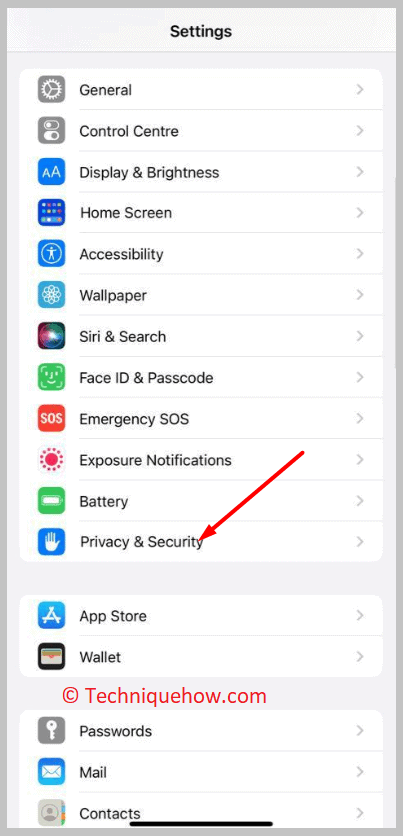
အဆင့် 3- နောက်တစ်ခု၊ ရွေးစရာ Camera ကိုနှိပ်ရန် အောက်သို့ဆင်းကာ အက်ပ်အားလုံးကို သင်ရှာတွေ့နိုင်မည်ဖြစ်သည်။ ကင်မရာအင်္ဂါရပ်ကို အသုံးပြုရန် သင်ခွင့်ပြုထားသည်။
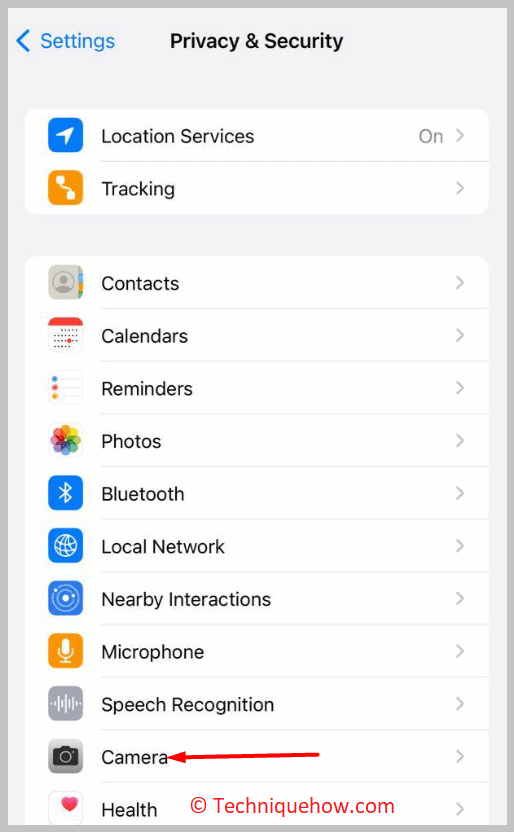
အဆင့် 4: ကင်မရာကိုငြင်းဆိုရန် WhatsApp ဘေးရှိ ခလုတ်ကို သင်ပိတ်ရန် လိုအပ်ပါမည်။ WhatsApp သို့ ဝင်ရောက်အသုံးပြုပါ။
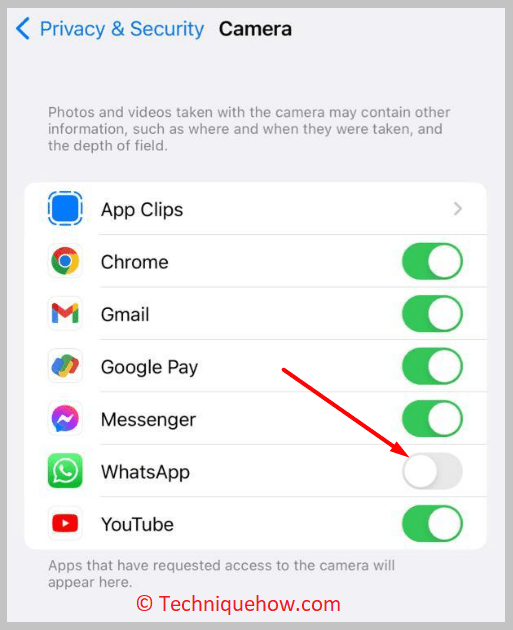
2. iPhone ပေါ်ရှိ Don't Disturb Mode
iPhone ပေါ်ရှိ WhatsApp ခေါ်ဆိုမှုများကို ပိတ်ရန် နောက်တစ်နည်းမှာ Do Not Disturb မုဒ်ကို အသုံးပြုခြင်းဖြင့် ဖြစ်ပါသည်။ သင့် iPhone ၏။
iOS စက်ပစ္စည်းတွင် ပိုင်ရှင်က ဖွင့်လိုက်သောအခါတွင် ပိုင်ရှင်က အဝင်ခေါ်ဆိုမှုများ၊ အကြောင်းကြားချက်များ၊ စသည်တို့ကို သင့်အား သတိပေးခြင်းမှ အသံတိတ်စေမည့် 'မနှောင့်ယှက်ရ' ခလုတ်တစ်ခု ပါရှိသည်။
ထို့ကြောင့် သင်လှည့်ပါက၊ Do Not Disturb တွင်၊ ထို့နောက် WhatsApp ခေါ်ဆိုမှုကို လက်ခံရရှိသည့်အခါ သင့်ဖုန်းမျက်နှာပြင်သည် မီးလင်းမည်မဟုတ်ပါ။ တုန်ခါခြင်း သို့မဟုတ် မြည်မည်မဟုတ်ပါ။
WhatsApp ခေါ်ဆိုမှုကို Do Not Disturb အင်္ဂါရပ်ဖြင့် အလိုအလျောက် အသံတိတ်သွားမည်ဖြစ်ပြီး သင်သည် မျက်နှာပြင်ကို လော့ခ်ဖွင့်ပြီး WhatsApp အကြောင်းကြားချက်များကို ကိုယ်တိုင်စစ်ဆေးပြီးနောက် လွတ်သွားသောခေါ်ဆိုမှုများ အသိပေးချက်များကိုသာ မြင်တွေ့နိုင်မည်ဖြစ်သည်။ iPhone ရှိ 'မနှောင့်ယှက်ရ' ဆိုင်းဘုတ်ကို လခြမ်းသဏ္ဍာန် ပုံသဏ္ဍာန်အဖြစ် ပြထားသည်။
🔴 လိုက်နာရန် အဆင့်များ-
အဆင့် 1 : သင့် iPhone ၏ ဆက်တင်များအက်ပ်ကို ဖွင့်ပါ။

အဆင့် 2- ထို့နောက် သင်သည် Focus ကို နှိပ်ရပါမည်။
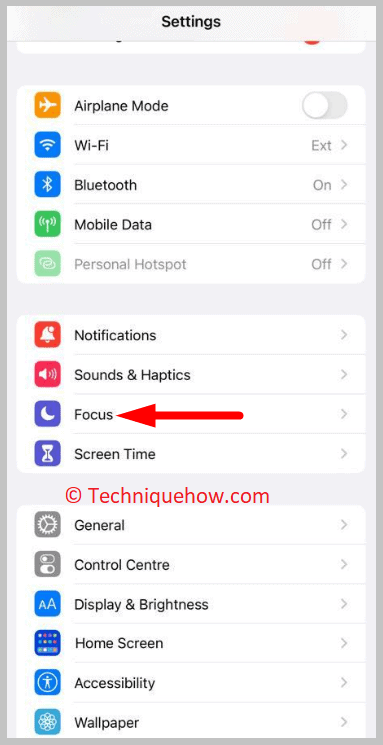
အဆင့် 3: မနှောင့်ယှက်ရ ကိုနှိပ်ပါ။
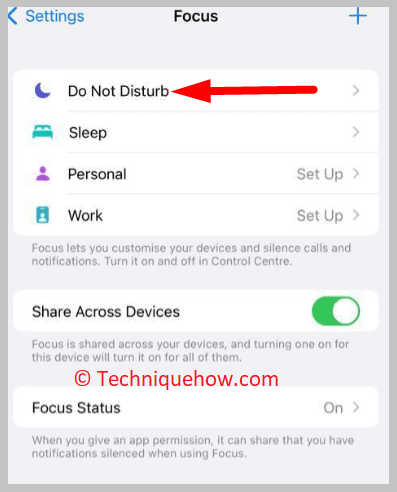
အဆင့် 4: ထို့နောက် ဖွင့်ပါ။အလိုအလျောက် ခေါင်းစီး။ ၎င်းအောက်တွင်၊ ၎င်းကိုဖွင့်ရန်အတွက် အချိန်နှင့် တည်နေရာကို သတ်မှတ်ရန် လိုအပ်ပြီး ထို့နောက် သင့်ညွှန်ကြားချက်များနှင့်အညီ ၎င်းကိုဖွင့်ပါမည်။
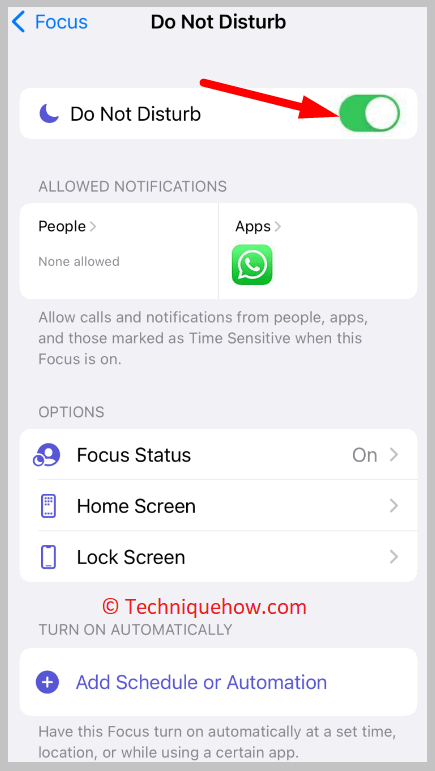
3. အမြဲတစေ ဖုန်းခေါ်ဆိုသူများကို ပိတ်ဆို့ပါ
WhatsApp အက်ပ်တွင် WhatsApp ခေါ်ဆိုမှုများကို ပိတ်ရန် သင်လိုက်နာနိုင်သည့် ဖြတ်လမ်းနည်းလမ်းတစ်ခုရှိသည်။ သင် စိတ်အနှောင့်အယှက်ဖြစ်စေသော သို့မဟုတ် မတက်ရောက်ချင်သည့် WhatsApp ပေါ်ရှိ အဆိုပါနံပါတ်များကို ပိတ်ဆို့ခြင်းဖြင့် ၎င်းကို သင်လုပ်ဆောင်နိုင်သည်။

WhatsApp တွင် သင့်အား မရပ်မနား သို့မဟုတ် မကြာခဏ ဖုန်းခေါ်ဆိုသော အသုံးပြုသူအနည်းငယ်ရှိနိုင်သည်။ အဲဒါကို ရှောင်ချင်ရင်တော့ အဲဒီနံပါတ် အနည်းငယ်ကို တခြားသူတွေကို ချန်ထားလိုက်ပါ။ ၎င်း၏ခေါ်ဆိုမှုများကို ရှောင်ရှားရန် WhatsApp တွင် အသုံးပြုသူတစ်ဦးအား သင်ပိတ်ဆို့လိုက်သည့်အခါတွင်၊ သင်သည် ၎င်း၏မက်ဆေ့ချ်များကို WhatsApp တွင် လက်ခံရရှိနိုင်မည်မဟုတ်ကြောင်း သို့မဟုတ် ၎င်းထံသို့ မက်ဆေ့ချ်အသစ်များ ပေးပို့နိုင်မည်မဟုတ်ကြောင်း သင်သိထားရန်လိုအပ်ပါသည်။
သို့သော် ၎င်းသည် 'မဖြစ်နိုင်' ပိတ်ဆို့ခြင်းမဟုတ်သော WhatsApp နံပါတ်များကို မထိခိုက်စေဘဲ အဆိုပါအဆက်အသွယ်များမှ WhatsApp ခေါ်ဆိုမှုများနှင့် မက်ဆေ့ချ်များကို သင်လက်ခံရရှိနိုင်ဆဲဖြစ်သည်။
4. WhatsApp ခေါ်ဆိုမှု အကြောင်းကြားချက်များကို ပိတ်ခြင်း
WhatsApp ခေါ်ဆိုမှုများ မည်မျှအနှောင့်အယှက်ပေးနိုင်သည်ကို ကျွန်ုပ်တို့ သိရှိသောကြောင့် ၎င်းတို့ကို ပိတ်လိုက်ခြင်းက ပိုကောင်းသည်၊ ထိုကဲ့သို့သော လုပ်ဆောင်ချက်ကို WhatsApp မှ တရားဝင်ပေးစွမ်းခြင်းမရှိပါ။
WhatsApp အတွက် ခေါ်ဆိုမှုများကို ပိတ်ရန် အကြောင်းကြားချက်များကို ပိတ်ရန် လိုအပ်သည် ။
လော့ခ်မျက်နှာပြင်မှ WhatsApp ခေါ်ဆိုမှု အသိပေးချက်များကို ပိတ်ရန်၊
အဆင့် 1: သင့်ဖုန်း၏ ဆက်တင်များကို ဖွင့်ပါ။ ကြည့်ရှုပြီး အက်ပ်ဆက်တင်များ သို့သွားပါ။
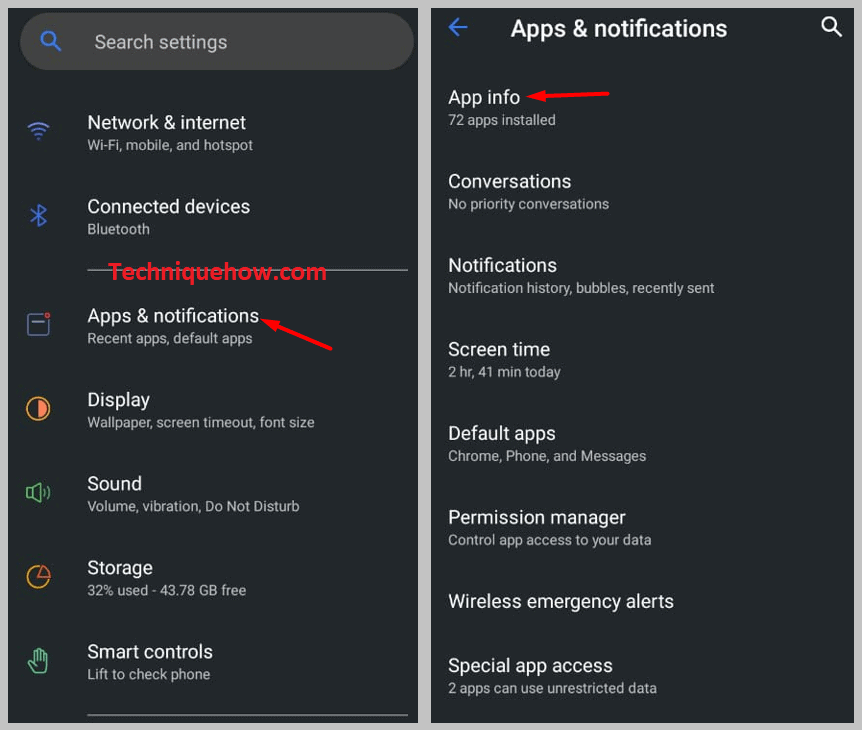
အဆင့် 2- ထို့နောက် ထည့်သွင်းထားသောအက်ပ်သို့ သွားကာ အက်ပ်များစာရင်းမှ WhatsApp ကို ရွေးပါ။
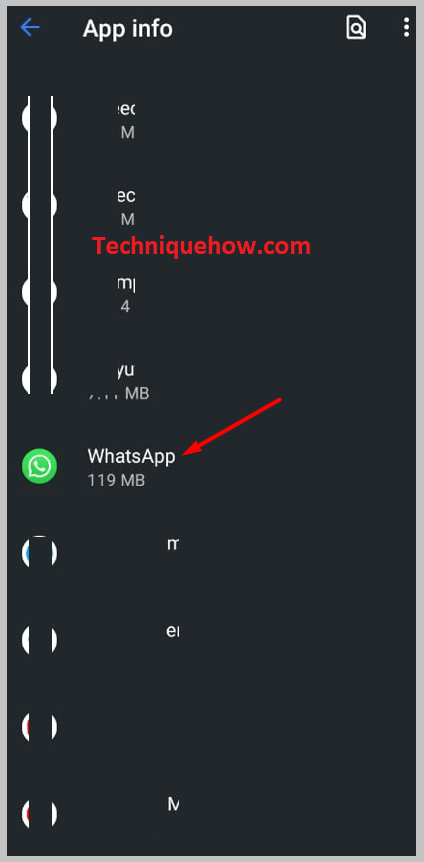
အဆင့် 3: WhatsApp အကြောင်းကြားချက်များကို သွားပါ။
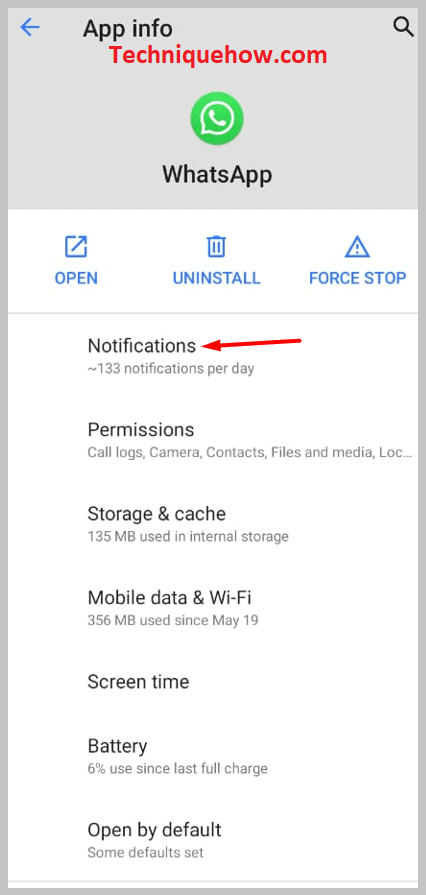
အဆင့် 4: မက်ဆေ့ချ်အကြောင်းကြားချက်များနှင့် မီဒီယာသတိပေးချက်များကဲ့သို့သော လက်ရှိ WhatsApp အကြောင်းကြားချက်များအားလုံးကို ပြသထားသည့် drop-down စာရင်းတစ်ခု ပေါ်လာပါမည်။
အဆင့် 5: ထို့နောက် ခေါ်ဆိုမှုသတိပေးချက်များကို ရှာဖွေပြီး ၎င်းကို ပိတ်ပါ သို့မဟုတ် WhatsApp အတွက် လိုအပ်ပါက အကြောင်းကြားချက်အားလုံးကို ပိတ်နိုင်သည်။
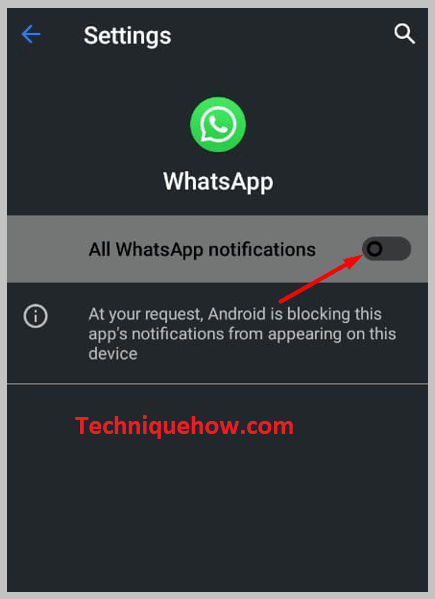

သင့်လော့ခ်မျက်နှာပြင်တွင် WhatsApp ခေါ်ဆိုမှုအကြောင်းကြားချက်များကို သင်မြင်ရတော့မည်မဟုတ်ပါ။
မှတ်ချက်- ခေါ်ဆိုမှုအကြောင်းကြားချက်များကို သင်ပိတ်ထားသည့်အခါ၊ WhatsApp မက်ဆေ့ချ်များ အသိပေးချက် သင်၏လော့ခ်မျက်နှာပြင်ပေါ်တွင် ပြသနေသေးသော်လည်း ၎င်းသည် လော့ခ်ချမျက်နှာပြင်ပေါ်တွင် WhatsApp ခေါ်ဆိုမှုများကို ပြသခြင်းမှ ရပ်တန့်သွားမည်ဖြစ်သည်။
5. ပြင်ပကုမ္ပဏီအက်ပ်များကို အသုံးပြုခြင်း
တစ်ခါတစ်ရံတွင် သင်သည် WhatsApp ကို ပိတ်ထားရုံသာမက၊ ဖုန်းဆက်အကြောင်းကြားသော်လည်း ပေါ်လာသည့် WhatsApp ခေါ်ဆိုမှုများကို ပိတ်ရန်၊ ထို့ကြောင့် သင်သည် WhatsApp ခေါ်ဆိုမှုများကို ပိတ်ရန် ပြင်ပအက်ပ်များ၏ အကူအညီကို ရယူနိုင်ပါသည်။
အကျော်ကြားဆုံးအက်ပ်နှစ်ခုကို စာရင်းပြုစုထားသည်-
ကြည့်ပါ။: TikTok အသံကို ဖယ်ရှားလိုက်လျှင် - Checker Tool ကို ဘယ်လိုပြင်မလဲ။[ Ⅰ ] WA Tweaks-
WA Tweaks များသည် WhatsApp ခေါ်ဆိုမှုများကို ပိတ်လိုက်သည့်အခါတွင် ထူးဆန်းသော်လည်း အလွန်အသုံးဝင်သော application တစ်ခုဖြစ်သည်။ WhatsApp ၏ လျှို့ဝှက်အင်္ဂါရပ်များနှင့် လှည့်ကွက်များကို ဝင်ရောက်ကြည့်ရှုခွင့်ပေးသည်။
အဆင့် 1- သင့်စက်ပေါ်တွင် 'WA Tweaks ' အက်ပ်ကို ဒေါင်းလုဒ်လုပ်ပြီး ၎င်းကို ထည့်သွင်းပါ။
အဆင့် 2- ထို့နောက် အော့ဖ်လိုင်းအလုပ်လုပ်သောကြောင့် လေယာဉ်ပျံမုဒ်ကို ပိတ်ပါ။
အဆင့် 3: ထို့နောက် စက်ဆက်တင်များသို့ သွားပါ >အက်ပ်များ ဆက်တင်များ။
အဆင့် 4- WhatsApp ကို ရွေးပြီး force stop ကို နှိပ်ပါ၊ ၎င်းသည် WhatsApp ကို အချိန်အတော်ကြာအောင် ရပ်တန့်သွားပါမည်။
အဆင့် 5: ယခု WA tweaks ကိုဖွင့်ပြီး “Extra” ကိုနှိပ်ပါ။
အဆင့် 6: ထို့နောက် မျက်နှာပြင်ပေါ်ရှိ ခေါ်ဆိုမှုများကို ပိတ်ရန် 'ခေါ်ဆိုမှုများကို ပိတ်ရန်' ကို နှိပ်ပါ။
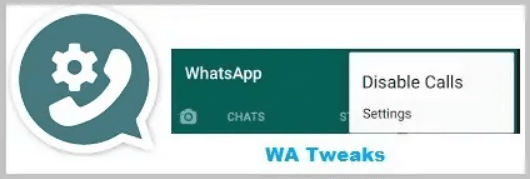
ဗွမ်း! သင့်စက်ပေါ်တွင် WhatsApp ခေါ်ဆိုမှုအင်္ဂါရပ်များကို သင်ပိတ်ထားခဲ့သည်။
[ Ⅱ ] FMWhatsApp ကိုအသုံးပြုခြင်း
FM WhatsApp ကဲ့သို့သော WhatsApp ၏အတော်လေးအသုံးဝင်သောမိတ္တူများရှိသည်၊ ၎င်းတွင်မပါဝင်သည့် နောက်ထပ်အမိုက်စားအင်္ဂါရပ်အချို့ပါရှိသည်။ ပုံမှန် WhatsApp တွင် ရနိုင်ပါသည်။
အဆင့် 1- ပထမဦးစွာ သင်၏ WhatsApp ကို အရန်ကူးယူပြီး မူရင်း WhatsApp ကို ဖြုတ်ပါ
အဆင့် 2: ထို့နောက် & ဒေါင်းလုဒ်လုပ်ပါ။ apk ကို အသုံးပြု၍ FM WhatsApp အက်ပ်ကို ထည့်သွင်းပါ။
အဆင့် 3 - WhatsApp တွင် သင်အသုံးပြုနေသည့် တူညီသောနံပါတ်ကို ထည့်ပါ။
အဆင့် 4 : ချတ်၏ မိတ္တူနှင့် မီဒီယာဖိုင်များအားလုံးကို ပြန်ယူပါ။
အဆင့် 5: အပေါ်ညာဘက်ရှိ ဒေါင်လိုက်အစက်သုံးစက်ကို သင်တွေ့နိုင်မည်ဖြစ်ပြီး ၎င်းတို့ကို နှိပ်ပါ။
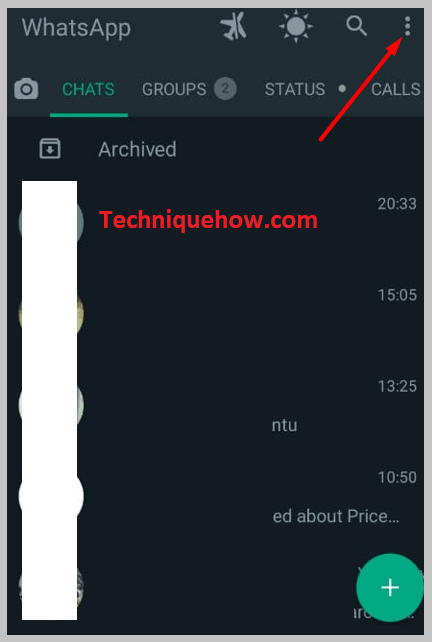
အဆင့် 6: ' ကိုယ်ရေးကိုယ်တာ & လုံခြုံရေး ' ရွေးချယ်မှု နှင့် ' ကျွန်ုပ်ကို ဘယ်သူခေါ်နိုင်မလဲ။ ' ရွေးစရာကို ရွေးပါ။
ကြည့်ပါ။: Discord Support ကို ဘယ်လိုခေါ်ပြီး တောင်းဆိုချက်ကို တင်သွင်းမလဲ။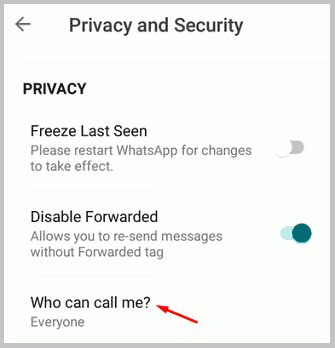
အဆင့် 7- ယခု သင်သတ်မှတ်လိုသည့်အရာကို ရွေးပါ။ ထိုရွေးချယ်မှုကို ' Nobody ' ကိုရွေးချယ်ပါ။
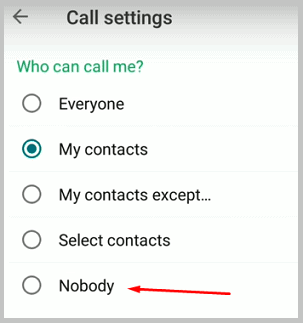
အဆင့် 8: ၎င်းသည် အခြားရွေးချယ်စရာများကို သင်သတ်မှတ်နိုင်သော်လည်း WhatsApp အသုံးပြုသူတိုင်းထံမှ ခေါ်ဆိုမှုများကို ပိတ်လိုက်ပါမည်။ မင်းရဲ့လိုအပ်ချက်။
ဒါပဲ။ သင်သည် WhatsApp ခေါ်ဆိုမှုများကို အောင်မြင်စွာ ပိတ်လိုက်ပါပြီ။
ဘယ်လိုပိတ်မလဲ။iPhone ပေါ်ရှိ WhatsApp ခေါ်ဆိုမှုများ-
သင်သည် iPhone အသုံးပြုသူတစ်ဦးဖြစ်ပါက ၎င်းကို စိတ်အနှောင့်အယှက်ဖြစ်စေသည်ဟု သင်တွေ့ရှိရသော်လည်း Android အသုံးပြုသူများနှင့်မတူဘဲ၊ iPhone သည် သင့်အား WhatsApp ခေါ်ဆိုမှုနှင့် အကြောင်းကြားချက်များကို ပိတ်ရန် ခွင့်မပြုပါ။ ထို့ကြောင့် iPhone ပေါ်ရှိ WhatsApp ဖုန်းခေါ်ဆိုမှု အနှောင့်အယှက်များကို ဖယ်ရှားရန် အကောင်းဆုံးနည်းလမ်းများမှာ-
အချက် 1- iPhone ကို အသံတိတ် သို့မဟုတ် အသံတိတ်ထားလိုက်ပါ။
အချက် 2- WhatsApp အကြောင်းကြားချက်အားလုံးကို ပိတ်ပါ။
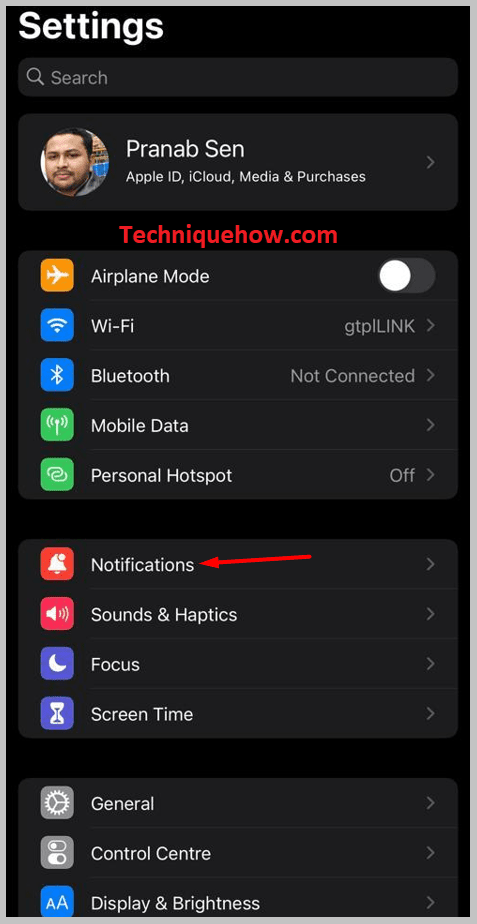

Point 3: လူကိုပိတ်ဆို့ပါ။
Point 4: သင့် iPhone ၏ မနှောင့်ယှက်ရမုဒ်ကို ဖွင့်ပါ။
အမည်မသိနံပါတ်တစ်ခုမှ WhatsApp ဗီဒီယိုခေါ်ဆိုမှုများကို ပိတ်ဆို့နည်း-
အမည်မသိ သို့မဟုတ် သိမ်းဆည်းထားခြင်းမရှိသော နံပါတ်တစ်ခုသည် သင့်အား ဗီဒီယိုခေါ်ဆိုနေသည်ကို သင်တွေ့ရှိသောအခါ WhatsApp တွင်၊ ၎င်းသည် လိမ်လည်သူဖြစ်နိုင်သောကြောင့် သုံးစွဲသူအား ပိတ်ဆို့ပြီး သတင်းပို့ရန် လိုအပ်ပါသည်။
သင့်အား ဗီဒီယိုမခေါ်ဆိုမီ၊ အမည်မသိနံပါတ်သည် သင့် WhatsApp အကောင့်တွင်လည်း မက်ဆေ့ချ်များ ပေးပို့နိုင်ပါသည်။
သင့်အား သုံးစွဲသူသည် ဘဏ်အကောင့်အသေးစိတ်များ၊ ခရက်ဒစ်ကတ်အချက်အလက် စသည်တို့ကဲ့သို့သော သင်၏ကိုယ်ရေးကိုယ်တာအချက်အလက်များကို တောင်းဆိုနေပါက မက်ဆေ့ချ်ကို စာမပြန်ပါနှင့်။ ၎င်းသည် လိမ်လည်သူဖြစ်ကြောင်း ညွှန်ပြနေပါသည်။
၎င်းကိုပိတ်ဆို့ပြီး သတင်းပို့ပါ။ အောက်ပါအဆင့်များကို လိုက်နာခြင်းဖြင့် WhatsApp တွင် နံပါတ်-
🔴 လိုက်နာရန် အဆင့်များ-
အဆင့် 1: WhatsApp အက်ပ်ကိုဖွင့်ပြီး ၎င်းကို နှိပ်ပါ။ အမည်မသိနံပါတ်၏ ချတ်။
အဆင့် 2- ရွေးချယ်စရာနှစ်ခုကို သင့်အား ပြသထားသည်ကို တွေ့ရပါမည်။ ၎င်းတို့သည် BLOCK သို့မဟုတ် REPORT AND BLOCK ဖြစ်သည်။

အဆင့် 3: ကိုနှိပ်ပါ ပိတ်ဆို့ခြင်း ။
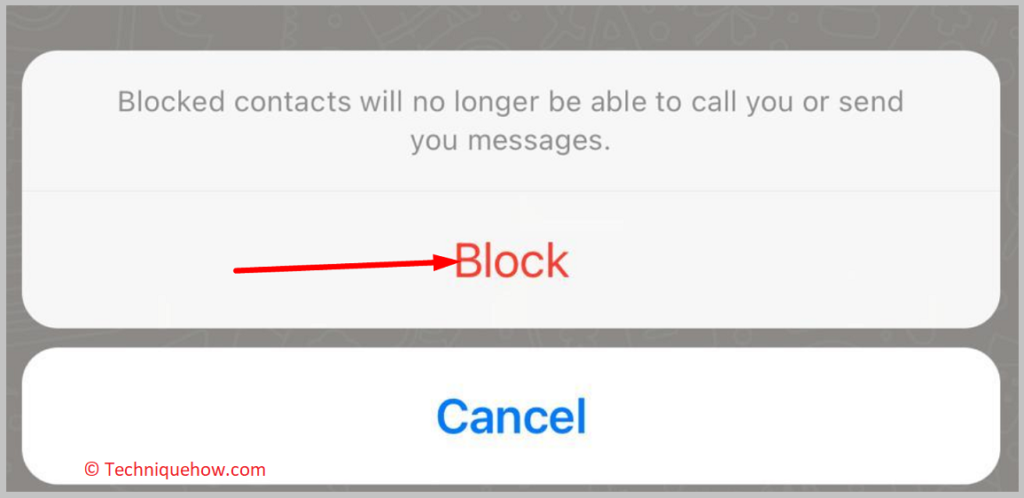
WhatsApp ခေါ်ဆိုမှုများသော်လည်းကောင်း မက်ဆေ့ချ်များကို ပိတ်ဆို့နည်း-
သင် WhatsApp ခေါ်ဆိုမှုများကိုသာ ပိတ်ဆို့ချင်သော်လည်း သင်၏ WhatsApp အဆက်အသွယ်များမှ မက်ဆေ့ချ်များကို မပေးပါက၊ ထို့နောက် သင့် WhatsApp အက်ပ်၏ ကင်မရာအသုံးပြုခွင့်ကို ပိတ်ရန် လိုအပ်မည်ဖြစ်သည်။
ကင်မရာအသုံးပြုခွင့်ကို WhatsApp အက်ပ်တွင် ခွင့်မပြုသောကြောင့်၊ သင်၏ WhatsApp ဗီဒီယိုခေါ်ဆိုမှုများသည် ချိတ်ဆက်မည်မဟုတ်သည့်အပြင် သင့်မျက်နှာကို ပြသမည်မဟုတ်ပါ။ အခြားအသုံးပြုသူ။
သို့သော်၊ WhatsApp အက်ပ်အား ကင်မရာအသုံးပြုခွင့်ကို ငြင်းပယ်ခြင်းသည် အသုံးပြုသူထံမှ မက်ဆေ့ချ်များ လက်ခံရရှိခြင်းမှ သင့်အား ထိခိုက်မည်မဟုတ်သော်လည်း သင်ပုံမှန်လုပ်ဆောင်သည့်အတိုင်း WhatsApp ရှိ အဆက်အသွယ်အားလုံးထံမှ မက်ဆေ့ချ်အားလုံးကို သင်လက်ခံနိုင်မည်ဖြစ်သည်။
သင်ရွေးချယ်ထားသော WhatsApp အဆက်အသွယ်များအတွက် WhatsApp ခေါ်ဆိုမှုများကို ပိတ်နိုင်သည့် FMWhatsApp သို့မဟုတ် GBWhatsApp ကိုလည်း သင်အသုံးပြုနိုင်ပါသည်။
အောက်ခြေလိုင်းများ-
အလိုရှိပါက WhatsApp ခေါ်ဆိုမှုများကို ပိတ်ရန် အကြောင်းကြားချက်များကို ပိတ်လိုက်ရုံဖြင့် ဖုန်းခေါ်ဆိုမှုများကို ဖန်သားပြင်ပေါ်တွင် မပေါ်စေရန် ပိတ်ဆို့နိုင်သော်လည်း ၎င်းသည် သင်၏ WhatsApp ခေါ်ဆိုမှုကဏ္ဍရှိ လွတ်သွားသောခေါ်ဆိုမှုများကို ပြသမည်ဖြစ်သည်။
သို့သော်လည်း၊ Tweak အက်ပ်များ သို့မဟုတ် FMWhatsApp သည် အခြားသူများထံမှခေါ်ဆိုမှုများကို ပိတ်လိုက်ရုံဖြင့် ၎င်းကို နောက်ထပ်အင်္ဂါရပ်တစ်ခုအဖြစ် လုပ်ဆောင်နိုင်သည်။
